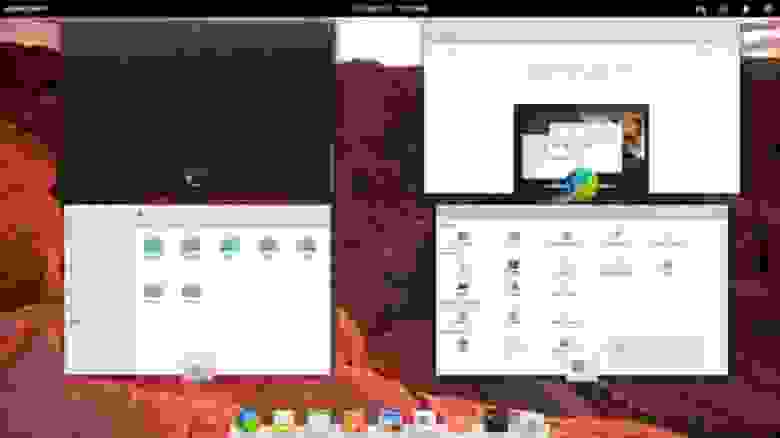- Что лучше: дистрибутив Linux в яблочном стиле или нормальный хакинтош?
- Преимущества Linux над macOS
- Экосистема
- Железо
- Безопасность
- Полный контроль
- Личный и профессиональный рост
- Стабильность и производительность
- Хакинтош
- Десктопы
- Планшеты и смартфоны
- На правах рекламы
- Как проще всего перейти с macOS на Linux
- А нужно ли это вам?
- Существуют ли Linux-версии вашего любимого софта?
- Не спешите делать из Linux «копию» macOS
- Выберите подходящий дистрибутив Linux
- Получше познакомьтесь с GNOME
- Чем GNOME похож на macOS
- Настройте GNOME под себя
- Разберитесь с горячими клавишами
- Запустите Linux в тестовом режиме
- На правах рекламы
Что лучше: дистрибутив Linux в яблочном стиле или нормальный хакинтош?
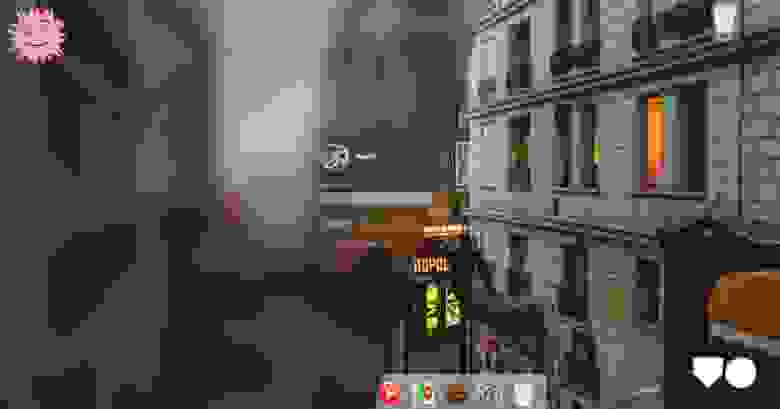
Дистрибутив Trenta OS для публичного тестирования обещают выпустить в начале 2021 года
На вкус и цвет товарищей нет, но некоторым нравится интерфейс macOS. При этом они не хотят погружаться в закрытую экосистему, где Apple может запретить любую программу на компьютере, отслеживая запуск каждого бинарника: хэши отправляются в Apple в реальном времени. Разумеется, для нашей безопасности.
Конечно, большинство пользователей Apple благодарны за такую заботу, но некоторые считают её неуместной.
Выход есть: свободная и универсальная система Linux поддерживает любой GUI, в том числе «яблочный». Есть особые дистрибутивы с интерфейсом в стиле macOS или iOS — специально для пользователей с повышенными эстетическими запросами. И для тех, кто стремится вырваться из «огороженного сада» Apple, не теряя при этом чувство прекрасного.
Преимущества Linux над macOS
Есть узкие ниши, где выбор в пользу macOS оправдан, например, видеомонтаж в Final Cut Pro, профессиональная звукообработка и микширование в Logic Pro X. Тут действительно Linux или Windows сложно конкурировать с Mac. Но в других ситуациях Linux объективно предпочтительнее. Вкратце перечислим причины, по которым люди переходят с macOS на Linux.
Экосистема
Linux — это не операционная система и не одна компания, а целое сообщество компаний, организаций, разработчиков, которые выпускают огромное количество Linux-совместимых устройств, драйверов, окружений рабочего стола, дистрибутивов и т. д. Это буквально тысячи компаний, сотни тысяч или миллионы разработчиков.
В этом смысле сравнивать Linux и macOS просто нечестно в отношении macOS, это как избиение новичка в спортивной секции группой профессиональных боксёров.
Железо
Свободную ОС можно установить практически на любой компьютер на любой архитектуре CPU, выбор безграничный: от одноплатников до последней модели Tesla Model S (см. репозиторий Tesla на GitHub).

Новый дизайн Model S с Linux-компьютером на 10 терафлопс
Даже на стареньком компьютере с 64 МБ оперативной памяти заведётся минималистичный Tiny Core. Или подбираем произвольную конфигурацию для мощнейшего игрового десктопа, каких у Apple просто нет в наличии. Хотя сразу заметим, что macOS можно поставить на стороннем железе (см. раздел «Хакинтош»).
Безопасность
Количество зловредов для macOS постоянно растёт. Здесь уже не та безопасная гавань, что десятилетие назад.
Под Linux тоже есть вирусы, но это свободная система с открытым исходным кодом, где уязвимости мгновенно исправляют, как только обнаружат. А вот в macOS они долгое время могут оставаться неисправленными, как это произошло с последней уязвимостью в sudo (CVE-2021-3156): её мгновенно запатчили во всех дистрибутивах Linux, но не в macOS.
Наверняка Apple не заставит долго ждать, но порочна сама система, основанная на центральном вендоре, который превращается в единую точку отказа. Увидеть исходный код macOS невозможно. Это как автомобиль с заваренным капотом, потому что вам запрещено смотреть на двигатель.
Полный контроль
Что-то не нравится в интерфейсе или функциях? Просто убираем это или настраиваем на свой вкус. Так работает практически всё в Linux. Не нравится интерфейс GNOME в Ubuntu? Ставим KDE. Есть ещё масса расширений для GNOME. Самые популярные — загрузка пользовательских тем оформления, виджет с погодой и GSConnect для интеграции с Nautilus, Chrome и Firefox.
Теоретически можно изменить даже ядро: скомпилировать его с нестандартными параметрами или изменить настройки ядра в процессе работы. Например, вот некоторые настройки в файле /etc/sysctl.conf :
Открытый исходный код позволяет внести изменения в любой компонент операционной системы.
Личный и профессиональный рост
Полный контроль над системой несёт и косвенные преимущества. Это возможности для саморазвития, улучшения профессиональных знаний в различных областях IT, бонус для профессионального роста и карьеры. Знание Linux необходимо в очень многих специальностях: девопсы, облачные системы, Kubernetes, да и вообще для любого кандидата. Речь идёт не только о технических знаниях, таких как установка приложений из консоли, а о философии Open Source, без понимания которой сложно представить образованного человека в 21 веке.
Знание macOS тоже полезно, потому что такому человеку проще будет учить Linux. Многие инструменты одинаковые, ведь это родственные ОС из одного семейства *nix.
Стабильность и производительность
Стабильность и высокая производительность вытекают из предыдущих преимуществ — открытый исходный код, гибкость в настройке, безопасность. Именно по этим причинам Linux является главной серверной системой. У админа настолько полный контроль над платформой, что он может настроить её на максимальную производительность для конкретных задач.
Полный контроль над системой зачастую идёт в ущерб комфорту. Для многих юзеров удобнее, когда оптимальный выбор уже сделан по умолчанию. В Linux это не так. Но только полный контроль обеспечивает надёжность.
Ещё одна веская причина выбрать Linux вместо macOS.
Сегодня большинство Windows-игр отлично запускаются под Linux благодаря системе Proton, интегрированной в Steam Play.
Под macOS нормальные игры придётся запускать через программы виртуализации типа Parallels Desktop, потому что Proton для macOS не существует. И есть серьёзные сомнения, что его удастся разработать в силу особенностей macOS. Например, macOS не поддерживает программные интерфейсы Vulkan, которые необходимы для работы DXVK, а также ряд других важных API для Proton и Wine.
Поэтому для геймеров Linux — лучший вариант.
Конечно, есть и другие причины перехода на Linux: экономические, этические и профессиональные, этот список очень длинный.
Хакинтош
Как мы уже упоминали, есть вариант установить практически любую версию macOS на произвольном железе. Полный набор инструкций, видео и форумов с советами см. на сайте Hackintosh.com.
Технические спецификации всех моделей Mac за все годы опубликованы на сайте EveryMac.com. Это чтобы сравнить со своей конфигурацией и подобрать оптимальную версию macOS.
Например, все модели 2020 года:
А вот сравнение технических характеристик трёх произвольных моделей iMac за 2017-2019 годы:
Это некий компромисс, почти настоящий «мак», но в то же время свобода устанавливать систему на любом железе, как хочется вам, а не компании Apple. То есть тут пользователь уже перестаёт быть продуктом, а делает продуктом систему macOS, хотя в идеологии Apple должно быть наоборот.
На видео показана пошаговая установка macOS Big Sur (macOS 11) на совместимый компьютер с помощью конфигуратора OpenCore Gen X (Dortania).
Десктопы
Вместо хакинтоша можно поставить полноценный Linux, со всеми преимуществами надёжной опенсорсной системы. И если хочется красивый интерфейс в стиле macOS, то Linux его обеспечит. Есть дистрибутивы в стиле Apple для настольных компьютеров, ноутбуков, планшетов и смартфонов.
Для десктопа довольно много дистрибутивов, которые похожи на macOS по элегантному и минималистическому стилю. Вот некоторые из них:
- elementary OS на базе Ubuntu, но с окружением рабочего стола Pantheon, написанном с нуля специально для создания эстетического эффекта macOS. В комплекте ряд приложений, выполненных в том же визуальном стиле: калькулятор, календарь, текстовый редактор, менеджер файлов, браузер Epiphany и др.
elementary OS
Иконки Trenta
Планшеты и смартфоны
Специально для планшетов разработан JingOS — «первый в мире дистрибутив Linux в стиле iPad».
Правда, разработчики ещё не опубликовали исходный код в репозитории на GitHub, но обещают сделать это в течение полугода. JingOS доступна для скачивания с 31 января 2021 года, то есть это совсем свежий дистрибутив.
Главные особенности: интерфейс и управление в стиле iPad, жесты мультитач, красивые иконки и анимации. JingOS идёт в комплекте с некоторыми нативными Linux-приложениями, включая Calendar, Timer, Files, Media Player и Calculator, но разработан специально для планшетов.
JingOS — полноценный Linux, запускающий на планшете нативные десктопные приложения, такие как VS Code, Libre Office и др. Дистрибутив основан на Ubuntu 20.04, KDE v5.75 и Plasma Mobile 5.20, но скоро Plasma Mobile заменят на собственную JDE (Jing Desktop Environment).
Дистрибутив пока протестирован только на Surface Pro 6 и Huawei Matebook 14. Летом обещают выпустить версию JingOS ARM с поддержкой Android-приложений. На самом деле компания хочет продавать собственные ARM-смартфоны и планшеты JingPad, для этого и разрабатывает операционку. Но обещает, что при этом система всегда останется открытой и бесплатной.
Предположительно, JingPad выйдет на восьмиядерном процессоре (4 ядра Cortex-A75 на 2,0 ГГц и 4 ядра Cortex-A55 на 1,8 ГГц) с графикой PowerVR GM 9444. То есть по производительности он будет примерно как Pixel 3.
Пока что разработчики выложили для скачивания версию JingOS 0.6 (образ ISO), но лучше дождаться более стабильной версии 0.8 в марте.
Кстати, летом 2020 года проходила информация, что разработчики дистрибутива Deepin Linux тоже готовят версию для планшетов в стиле iPad.

Deepin Linux для планшетов
Подводя итог, нет ничего плохого в стремлении сделать интерфейс в стиле Apple. На самом деле, дизайнеры UI/UX этой компании делают хорошую работу, у них есть чему поучиться. Они выдержали похожий минималистичный стиль на устройствах разного форм-фактора, и это выдающийся дизайн. Если кто-то пытается реализовать «стиль Apple» на десктопе или планшете, то в реальности он просто пытается реализовать удобный, эффективный и красивый интерфейс.
На правах рекламы
Виртуальные серверы с возможностью создать свой тариф в несколько кликов. Скорость интернета — 500 Мегабит, новейшее железо и возможность устанавливать ОС со своих ISO. Всё это про наши эпичные серверы. Максимальная конфигурация — 128 ядер CPU, 512 ГБ RAM, 4000 ГБ NVMe! Поспешите заказать.
Источник
Как проще всего перейти с macOS на Linux
Linux позволяет делать почти то же самое, что и macOS. И более того: это стало возможным благодаря развитому open source сообществу.
Одна из историй перехода с macOS на Linux в этом переводе.
Прошло почти два года с тех пор, как я перешел с macOS на Linux. До этого я 15 лет пользовался операционной системой от Apple. Я установил свой первый дистрибутив летом 2018 года. Тогда я ещё был новичком в Linux.
Сейчас я использую исключительно Linux. Там я могу делать всё, что захочу: регулярный интернет-серфинг и просмотр Netflix, написание и редактирование контента для моего блога и даже управление стартапом.
Немаловажно отметить, что я не разработчик, не инженер! Давно прошли те времена, когда считалось, что Linux не подходит для обычных пользователей, так как не обладает достаточно дружественным интерфейсом.
В последнее время было много дискуссий с критикой операционной системы macOS, поэтому всё больше людей рассматривают возможность перехода на Linux. Я поделюсь некоторыми советами по переходу с macOS на Linux, чтобы помочь другим сделать это быстро и без лишней головной боли.
А нужно ли это вам?
Прежде чем перейти с macOS на Linux, неплохо бы подумать, подходит ли вам Linux в принципе. Если вы хотите сохранить синхронизацию с Apple Watch, совершать звонки в FaceTime или работать в iMovie, не стоит бросать macOS. Это запатентованные продукты, которые живут в закрытой экосистеме Apple. Если вы любите эту экосистему, Linux, скорее всего, вам не подойдёт.
Я не был сильно привязан к экосистеме Apple. У меня не было iPhone, я не использовал iCloud, FaceTime или Siri. У меня был интерес к open source, оставалось только решиться и сделать первый шаг.
Существуют ли Linux-версии вашего любимого софта?
Я начал изучать софт с открытым исходным кодом ещё в то время, когда сидел на macOS, и обнаружил, что большинство приложений, которые я использую, будут работать на обеих платформах.
Вот браузер Firefox, например, работает и на macOS, и на Linux. Вы использовали VLC для воспроизведения мультимедиа? На Linux он тоже будет работать. Использовали Audacity для записи и редактирования аудио? После перехода на Linux вы можете взять его с собой. Вы вели прямые трансляции в OBS Studio? Есть версия для Linux. Пользуетесь мессенджером Telegram? Вы сможете установить Telegram для Linux.
Это касается не только программного обеспечения с открытым исходным кодом. Разработчики большинства (возможно, даже всех) ваших любимых проприетарных приложений, не принадлежащих Apple, сделали версии для Linux: Spotify, Slack, Zoom, Steam, Discord, Skype, Chrome и многие другие. Кроме того, почти всё, что вы можете запустить в своем браузере на macOS, может работать в вашем браузере на Linux.
Тем не менее, лучше всё-таки перепроверить, существуют ли Linux-версии ваших любимых приложений. Или может быть, есть адекватные или даже более интересные альтернативы для них. Проведите исследование: введите в поисковике «ваше любимое приложение + Linux» или «ваше любимое приложение + альтернативы Linux», или посмотрите на Flathub проприетарные приложения, которые вы можете установить на Linux с помощью Flatpak.
Не спешите делать из Linux «копию» macOS
Чтобы чувствовать себя комфортно при переходе на Linux, нужно проявить достаточную гибкость и быть готовым изучать нюансы использования новой операционной системы. Для этого вам нужно дать себе немного времени.
Если вы хотите, чтобы Linux выглядел и работал так же, как macOS, это практически невозможно. В принципе, можно создать рабочий стол Linux, похожий на macOS, однако, на мой взгляд, лучший способ перейти на Linux — начать с более стандартного GUI для Linux.
Дайте ей шанс и используйте Linux так, как она изначально было задумана. Не пытайтесь превратить Linux в то, чем она не является. И возможно, вам, как и мне, работать в Linux понравится гораздо больше, чем в macOS.
Вспомните, когда вы впервые сели за Mac: вам нужно было некоторое время, чтобы привыкнуть. Так что, в случае с Linux тоже не стоит надеяться на чудо.
Выберите подходящий дистрибутив Linux
В отличие от Windows и macOS, на базе Linux делают очень разные операционные системы. Я использовал и протестировал несколько Linux-дистрибутивов. Я также попробовал несколько рабочих столов (или GUI пользователя). Они сильно отличаются друг от друга с точки зрения эстетики, удобства использования, рабочего процесса и встроенных приложений.
Хотя ElementaryOS и Pop!_OS часто выступают в качестве альтернатив для macOS, я рекомендую начать с Fedora Workstation по следующим причинам:
- Её легко установить на USB-накопитель с помощью Fedora Media Writer.
- Она из коробки может распознать и адекватно работать со всем вашим железом.
- Она поддерживает новейшее программное обеспечение Linux.
- Она запускает среду рабочего стола GNOME без каких-либо дополнительных настроек.
- У неё большое сообщество и большая команда разработчиков.
На мой взгляд, GNOME — лучшая рабочая среда для Linux с точки зрения удобства использования, согласованности, гибкости и удобства работы для тех, кто пересел на Linux с macOS.
Fedora может стать для вас прекрасным стартом, и, когда вы освоитесь, то можете попробовать другие дистрибутивы, а также среды рабочего стола и оконные менеджеры.
Получше познакомьтесь с GNOME
GNOME в качестве рабочего стола по умолчанию установлен для Fedora и многих других дистрибутивов Linux. Его недавнее обновление до GNOME 3.36 привнесло современную эстетику, которую оценят пользователи Mac.
Будьте готовы к тому, что Linux, и даже Fedora Workstation в сочетании с GNOME, всё-таки будут существенно отличаться от macOS. GNOME очень чистый, минималистичный, современный. Здесь нет отвлекающих факторов. На рабочем столе нет иконок, и нет видимого дока. На ваших окнах даже нет кнопок сворачивания и максимизации. Но не паникуйте. Если вы дадите её шанс, она может стать для вас лучшей и наиболее производительной операционной системой, которую вы когда-либо использовали.
Когда вы запускаете GNOME, вы видите только верхнюю панель и фоновое изображение. Верхняя панель состоит из кнопки Activities слева, времени и даты в центре, а также трей-значков для сети, Bluetooth, VPN, звука, яркости, заряда батареи (и так далее) c правой стороны.
Чем GNOME похож на macOS
Вы заметите некоторые сходства с macOS, например, привязку окон и предварительный просмотр документов по нажатию пробела (работает точно так же, как Quick Look).
Если вы щелкните Activities на верхней панели или нажмёте клавишу Super (аналогично клавише Apple) на клавиатуре, перед вами появится нечто похожее на MacOS Mission Control и Spotlight Search в одном флаконе. Таким образом вы можете смотреть информацию обо всех открытых приложениях и окнах. С левой стороны вы увидите док, в котором представлены все ваши любимые (избранные) приложения.
В верхней части экрана есть окно поиска. Как только вы начнете печатать, основное внимание будет сосредоточено на нём. Так вы можете запускать поиск по установленным приложениям и содержимому файлов, находить приложения в Центре приложений, проверять время и погоду и так далее. Это работает так же, как Spotlight. Просто начните вводить то, что хотите найти, и нажмите Enter, чтобы открыть приложение или файл.
Вы также можете увидеть список всех установленных приложений (так же, как Launchpad на Mac). Нажмите на значок Show Applications в доке или сочетание клавиш Super + A.
Обычно Linux работает достаточно быстро даже на старом оборудовании и занимает очень мало места на диске по сравнению с macOS. И в отличие от macOS, вы можете удалять любые предустановленные приложения, которые вам не нужны.
Настройте GNOME под себя
Просмотрите настройки GNOME, чтобы внести изменения, которые могут сделать его более удобным для вас. Вот некоторые вещи, которые я делаю, как только устанавливаю GNOME:
- В Mouse & Touchpad я отключаю естественную прокрутку и активирую нажатие кнопки.
- В Displays я включаю ночной свет, который делает экран теплее по вечерам, чтобы предотвратить усталость глаз.
- Я также устанавливаю GNOME Tweaks, чтобы получить доступ к дополнительным настройкам.
- В твиках я включаю избыточное усиление для звука, чтобы увеличить громкость выше 100%.
- В твиках я также включаю тему Adwaita Dark, которую я предпочитаю светлой теме по умолчанию.
Разберитесь с горячими клавишами
GNOME ориентирован на клавиатуру, поэтому старайтесь больше использовать её. В разделе Keyboard Shortcut в настройках GNOME вы можете найти список различных сочетаний клавиш.
Вы также можете добавить собственные сочетания клавиш. Я настроил свои наиболее часто используемые приложения на открытие с помощью клавиши Super. Например, Super + B для моего браузера, Super + F для файлов, Super + T для терминала и так далее. Я также выбрал Ctrl + Q для закрытия текущего окна.
Я переключаюсь между открытыми приложениями, используя Super + Tab. А Super + H использую, чтобы скрыть окно. Я нажимаю F11, чтобы открыть приложение в полноэкранном режиме. Super + стрелка влево позволяет привязать текущее приложение к левой стороне экрана. Super + стрелка вправо позволяет привязать его к правой стороне экрана. И так далее.
Запустите Linux в тестовом режиме
Вы можете попробовать поработать в Fedora на своем Mac перед её полноценной установкой. Просто загрузите файл образа ISO с веб-сайта Fedora. Смонтируйте файл ISO-образа на USB-накопитель, используя Etcher, и загрузитесь с этого накопителя, нажав клавишу Option при запуске компьютера, чтобы вы могли попробовать ОС вживую.
Теперь вы можете спокойно изучить Fedora Workstation, не устанавливая на ваш Mac ничего лишнего. Проверьте, как эта ОС работает с вашим железом и сетью: можете ли вы подключиться к WiFi? Работает ли тачпад? Как насчёт аудио? И так далее.
Потратьте также некоторое время на изучение GNOME. Проверьте различные функции, которые я описал выше. Откройте некоторые из установленных приложений. Если всё выглядит хорошо, если вам нравится внешний вид Fedora Workstation и GNOME, то можно выполнить полноценную установку на ваш Mac.
Добро пожаловать в мир Linux!
На правах рекламы
VDSina предлагает серверы на любой операционной системе (кроме, macOS 😉 — выбирайте одну из предустановленных ОС, либо устанавливайте из своего образа.
Серверы с посуточной оплатой или уникальное на рынке предложение — вечные серверы!
Источник